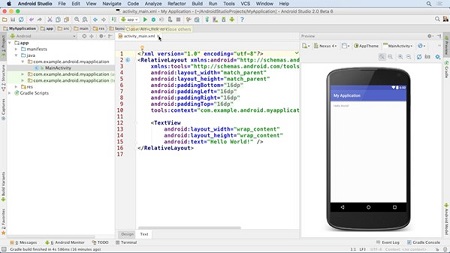Тестирование Vue с Jest
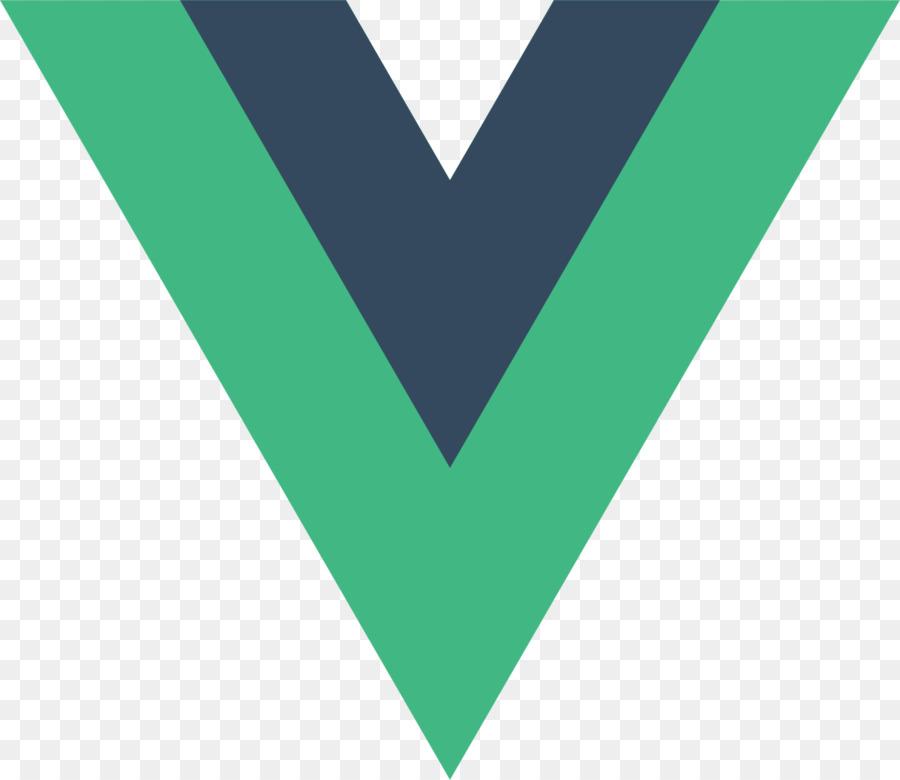
Вводная статья о том как начать писать тесты на Ject для приложений написанных на Vue.js
Нельзя недооценивать важность тестирования приложений Vue.js, а Jest делает это проще, чем когда-либо.
Поскольку мы находимся в среде Vue.js, мы также будем использовать vue-test-utils, чтобы упростить взаимодействие с нативными элементами Vue.
Настройка проекта
Настроить нашу среду тестирования легко. В предыдущих версиях CLI Vue.js нам приходилось делать это вручную, но теперь это входит в стандартную комплектацию проекта.
Убедитесь, что на вашем компьютере установлен CLI Vue.js, выполнив следующие действия:
$ npm install -g @vue/cli # OR $ yarn global add @vue/cli # Ensure you have the appropriate version (3.x.x>) with $ vue --version
Создайте новый проект с CLI со следующими опциями:
$ vue create testing-vue > Manually select features > Babel, Linter / Preformatter, Unit Testing > ESLint (your preference) > Lint on save > Jest > In dedicated config files $ cd testing-vue $ code . $ npm run serve
Тестирование
Теперь, когда мы сгенерировали наш проект Vue с помощью Jest, мы можем перейти к папке tests/unit. Внутри этой папки у нас есть файл с именем example.spec.js со следующим содержимым:
import { shallowMount } from "@vue/test-utils";
import HelloWorld from "@/components/HelloWorld.vue";
describe("HelloWorld.vue", () => {
it("renders props.msg when passed", () => {
const msg = "new message";
const wrapper = shallowMount(HelloWorld, {
propsData: { msg }
});
expect(wrapper.text()).toMatch(msg);
});
});
Как указано в нашем package.json, мы можем запустить этот модульный тест, набрав:
$ npm run test:unit
Эта команда запустит всех модульные тесты в рамках нашего проекта. На данный момент все проходит как положено.
Мы можем добавить к этой команде флаг –watch, чтобы она работала в фоновом режиме при создании и редактировании новых тестов.
"scripts": {
"test:unit": "vue-cli-service test:unit --watch"
}
Модульное тестирование
Давайте в нашем небольшом примере создадим новый компонент с именем FancyHeading. Он будет представлять заголовок, который можно настроить с помощью title и color.
<template>
<h1 :style="headingStyles">{{title}}</h1>
</template>
<script>
export default {
data() {
return {
headingStyles: {
color: this.color
}
};
},
props: ["title", "color"]
};
</script>
Чтобы выполнить модульное тестирование, нам нужно создать соответствующий файл FancyHeading.spec.js в каталоге tests/unit.
Набор тестов можно рассматривать как группу тестов, сосредоточенных вокруг определенного модуля или функциональности.
Давайте рассмотрим на наш первый модульный тест с Jest и Vue. Мы исследуем его построчно:
import Vue from 'vue';
import FancyHeading from '@/components/FancyHeading.vue';
function mountComponentWithProps (Component, propsData) {
const Constructor = Vue.extend(Component);
const vm = new Constructor({
propsData
}).$mount();
return vm.$el;
}
describe('FancyHeading.vue', () => {
it('should be the correct color', () => {
const headingData = mountComponentWithProps(FancyHeading, { color: 'red' });
const styleData = headingData.style.getPropertyValue('color');
console.log(styleData)
expect(styleData).toEqual('blue');
});
it('should have the correct title', () => {
const headingData = mountComponentWithProps(FancyHeading, { title: 'Hello, Vue!' });
const titleData = headingData.textContent;
expect(titleData).toEqual('Hello, Vue!');
});
});
- Мы начили с импорта Vue и необходимых компонентов, которые мы хотим протестировать.
- Далее используем describe для инкапсуляции многочисленных модульных тестов, окружающих компонент FancyHeading.
- Каждый модульный тест создается с помощью функции it, сначала предоставляя описание того, что мы тестируем, а затем функцию.
- В нашем первом утверждении: It must have the correct color (оно должно иметь правильный цвет), мы монтируем наш компонент в новый экземпляр Vue с помощью mountComponentWithProps.
- Затем мы создаем переменную styleData, которая содержит то, что мы ожидаем получить от нашего теста.
- Наконец, мы утверждаем, что это верно, используя expect. Если мы запустим тест в терминале с помощью команды $ npm run test: unit –watch, мы увидим PASS для этого модульного теста.
Далее мы применяем аналогичный подход при тестировании title нашего заголовка во втором модульном тесте.